Atualizado em maio 2024: Pare de receber mensagens de erro e deixe seu sistema mais lento com nossa ferramenta de otimização. Adquira agora em este link
- Baixe e instale a ferramenta de reparo aqui.
- Deixe-o escanear seu computador.
- A ferramenta irá então consertar seu computador.
Experiência Personalizada é um recurso do Windows 10 que ajuda a Microsoft a fazer recomendações para produtos da Microsoft. Os dados de diagnóstico associados permitem que a Microsoft aprenda sobre as experiências do consumidor e obtenha feedback do consumidor.
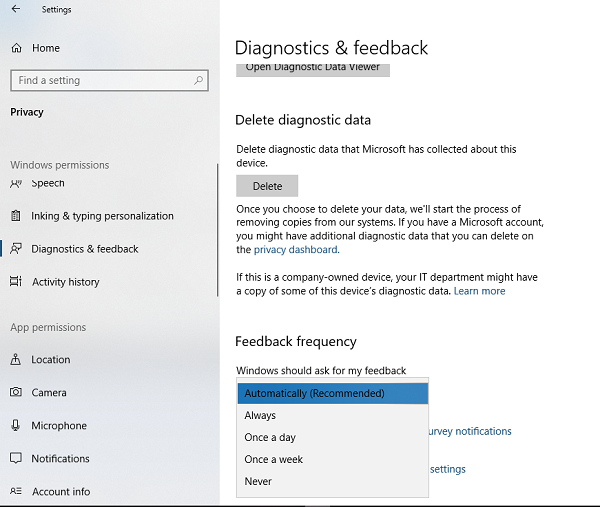
Padrão do Windows 10 configurações de privacidade deixe muito a desejar quando se trata de proteger você e suas informações pessoais. Sempre que instalo um computador novo ou atualizo uma configuração atual para minha família ou trabalho, sempre verifiquei cuidadosamente as configurações de privacidade de cada instalação e verifique se elas estão bloqueadas para torná-las o mais privadas possível.
Como desativar experiências personalizadas no Windows
Existem várias maneiras de eliminá-lo. Você pode acessar e desativar as configurações. No entanto, se você planeja fazer isso em vários computadores, especialmente no computador remoto, use o registro do Windows e o editor de política de grupo.
Usando as configurações
Atualização de maio de 2024:
Agora você pode evitar problemas com o PC usando esta ferramenta, como protegê-lo contra perda de arquivos e malware. Além disso, é uma ótima maneira de otimizar seu computador para obter o máximo desempenho. O programa corrige erros comuns que podem ocorrer em sistemas Windows com facilidade - sem necessidade de horas de solução de problemas quando você tem a solução perfeita ao seu alcance:
- Passo 1: Baixar Ferramenta de Reparo e Otimização de PC (Windows 10, 8, 7, XP e Vista - Certificado Microsoft Gold).
- Passo 2: clique em “Iniciar digitalização”Para localizar os problemas do registro do Windows que podem estar causando problemas no PC.
- Passo 3: clique em “Reparar tudo”Para corrigir todos os problemas.
1. Clique com o botão direito do mouse no botão Iniciar ou pressione os botões W8K + X e selecione Configurações.
2. No aplicativo Configurações, vá para Privacidade> Diagnóstico e Feedback.
3. no painel direito de Diagnósticos e comentários, em Experiência personalizada, selecione Desativado para desativar a experiência personalizada no Windows 10.
Essa configuração será salva e aplicada imediatamente. Agora você pode fechar o aplicativo Configurações e retornar à área de trabalho, se desejar.

Para desativar experiências personalizadas com dados de diagnóstico durante a configuração do Windows
Se você selecionar Selecionar configurações de privacidade para o seu dispositivo durante a instalação da Instalação do Windows ao reinstalar o Windows 10, poderá ativar (por padrão) ou desativar a configuração de privacidade para obter experiências personalizadas para o que você deseja.
Usando o Registro do Windows
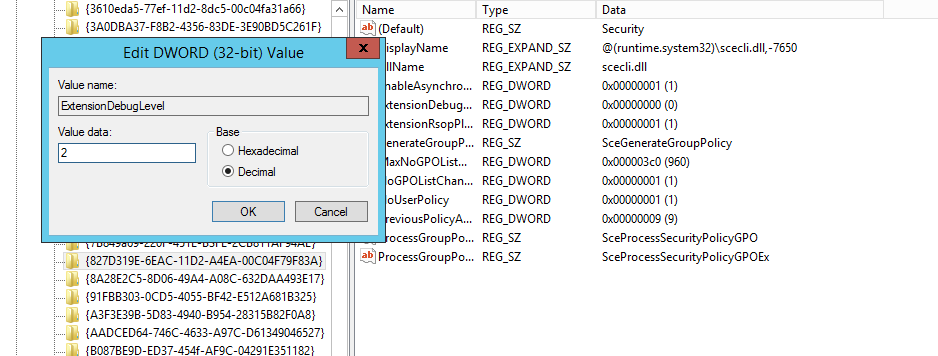
Abra o editor do registro (regedit no prompt de comando).
Navegar para:
HKEY_CURRENT_USER \ Software \ Microsoft \ Windows \ Versão atual \ Proteção de dados
Altere o valor de DWORD TailoredExperiencesWithDiagnosticDataEnabled para 0 se desejar desativá-lo. Se estiver no 1, significa que está ativado.
Dica do especialista: Esta ferramenta de reparo verifica os repositórios e substitui arquivos corrompidos ou ausentes se nenhum desses métodos funcionar. Funciona bem na maioria dos casos em que o problema é devido à corrupção do sistema. Essa ferramenta também otimizará seu sistema para maximizar o desempenho. Pode ser baixado por Clicando aqui

CCNA, Desenvolvedor da Web, Solucionador de problemas do PC
Eu sou um entusiasta de computador e pratico profissional de TI. Eu tenho anos de experiência atrás de mim em programação de computadores, solução de problemas de hardware e reparo. Eu me especializei em Desenvolvimento Web e Design de Banco de Dados. Eu também tenho uma certificação CCNA para Design de Rede e Solução de Problemas.

